Mitä tietää
- Lehdistö Voittaa†l käynnistääksesi Windows-asetukset ja valitse sitten Aika & Kieli † Kieli † Lisää haluamasi kieli†
- Uusi kieli näkyy alla Suositellut kieletjossa voit vetää ja pudottaa minkä tahansa asentamasi kielen sijoitukseen.
- Windows (ei IE) hallitsee kieltä ja kieliasetuksissa tekemäsi valinnat koskevat kaikkia muita selaimia.
Tässä artikkelissa kerrotaan, kuinka Internet Explorerin kieli vaihdetaan Windows 10:ssä. Internet Explorer 11 tukee kymmeniä maailmanlaajuisia murteita, joten oletuskieli on helppo määrittää haluamaasi mukaan Windowsin asetusten muutoksilla.
Määritä haluamasi kieli selaamista varten
Ennen verkkosivun näyttämistä IE11 tarkistaa, tukeeko se haluamaasi kieltä. Jos ei ole ja olet valinnut muita ensisijaisia kieliä, ne tarkistetaan siinä järjestyksessä, jossa ne luetellaan. Jos käy ilmi, että sivu on saatavilla jollakin näistä kielistä, IE11 näyttää sivun tällä kielellä. Halutun kielen vaihtaminen:
-
Lehdistö Voittaa † l käynnistääksesi Windows-asetukset ja valitse sitten Aika & Kieli†
-
Valitse Kieli ryhmä ikkunan vasemmalta puolelta.
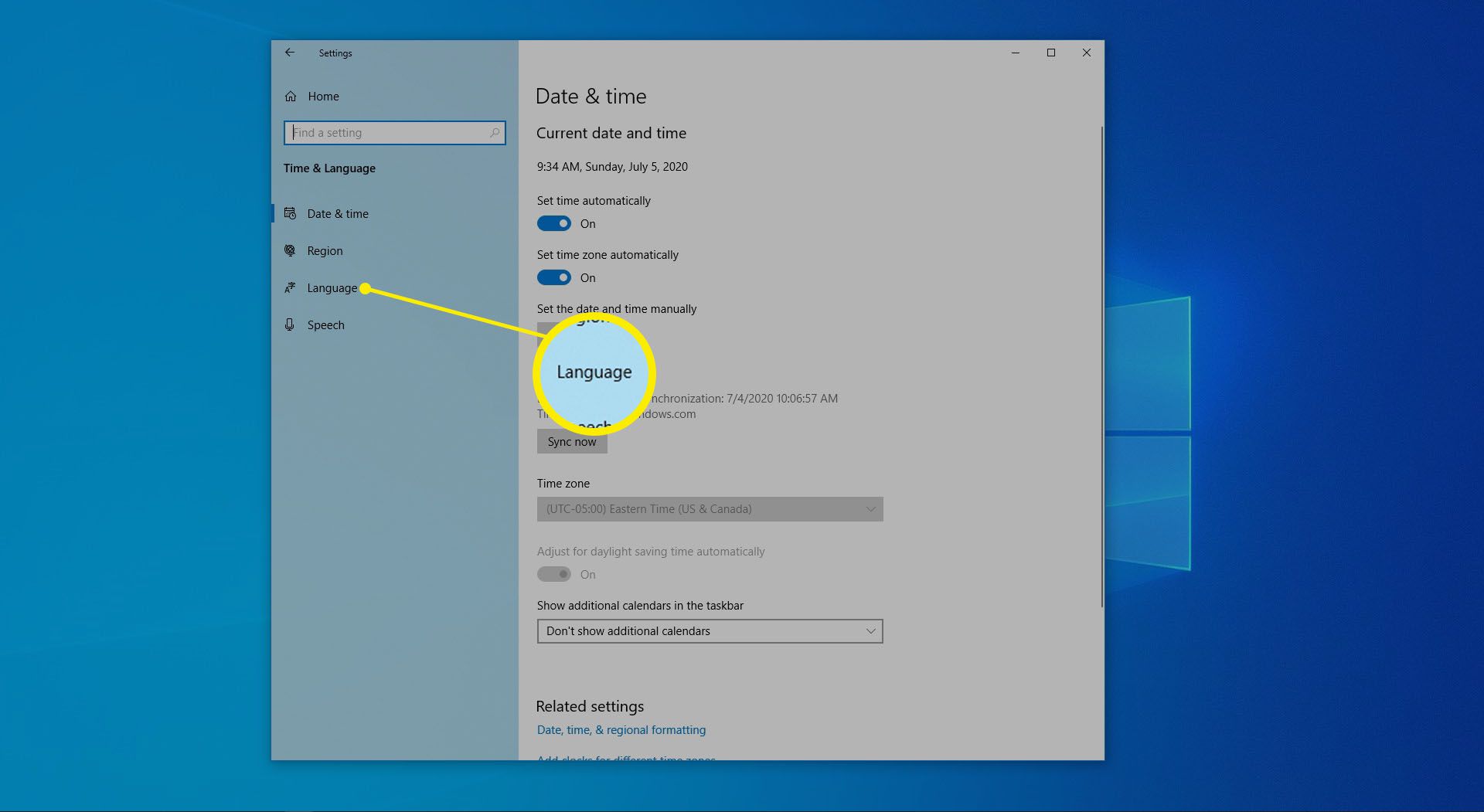
-
alla Suositellut kieletvalitse Lisää haluamasi kieli†
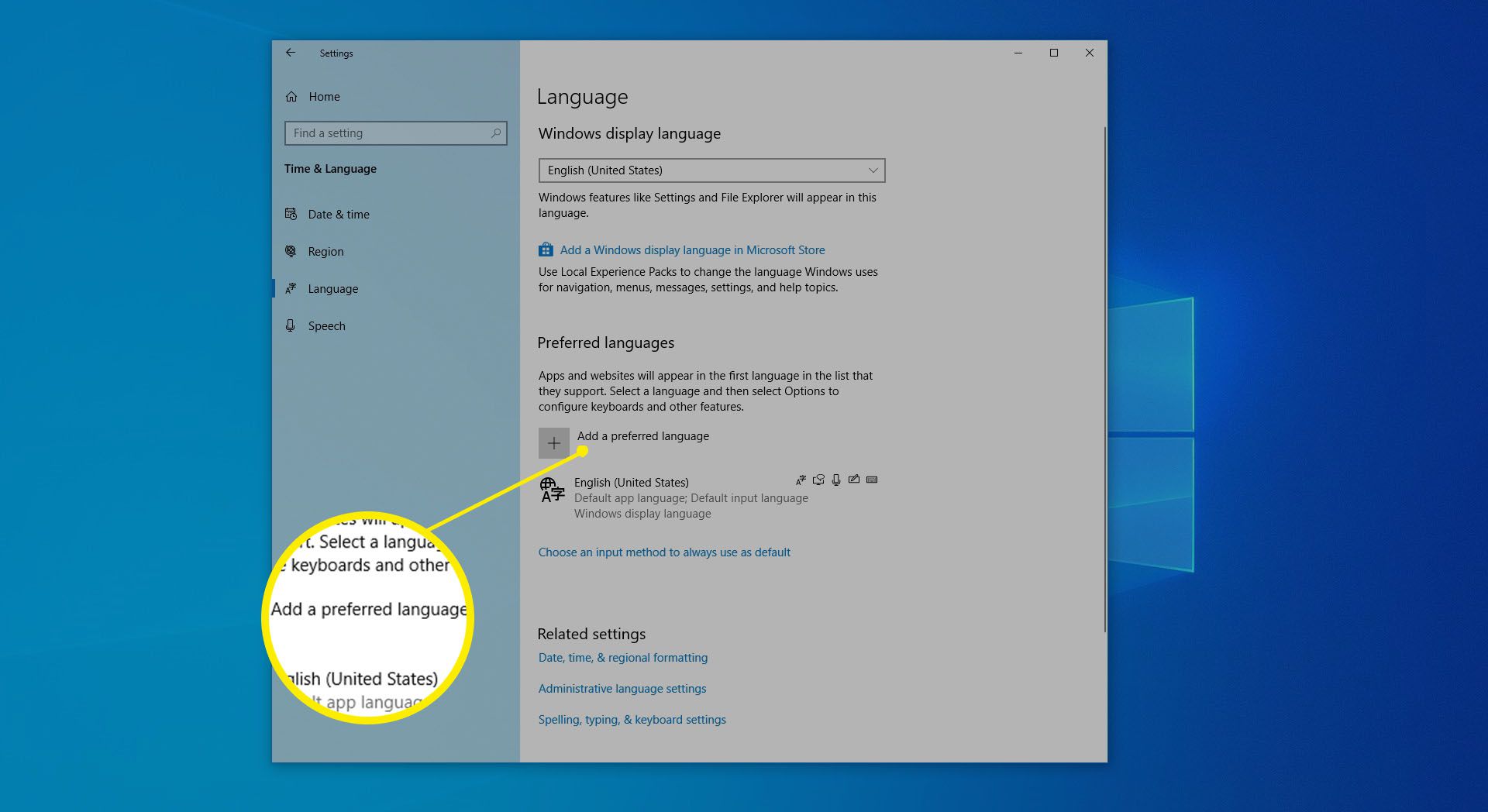
-
Valitse kieli ja sen jälkeen Seuraava†
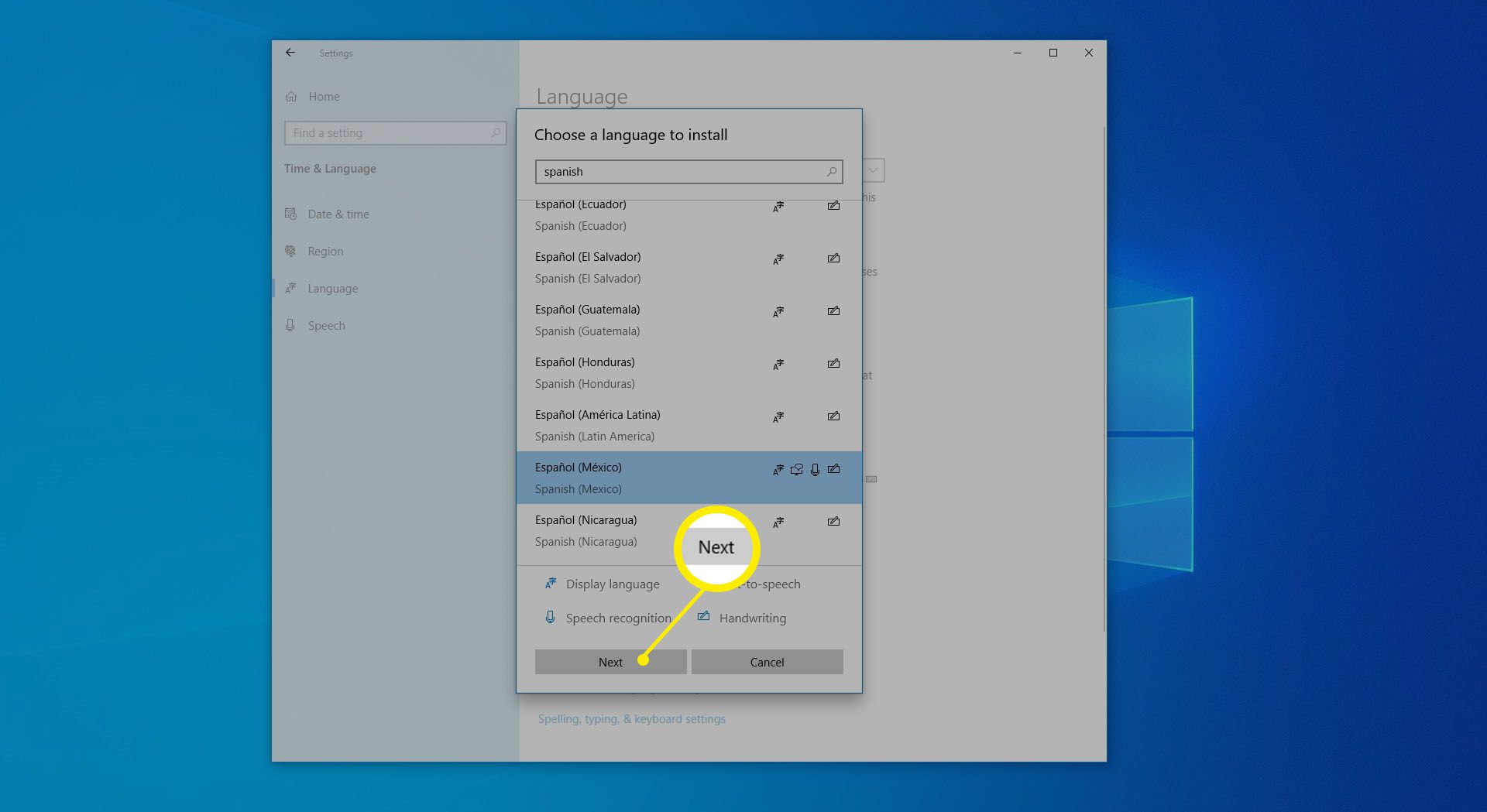
-
Jokainen kieli tarjoaa hieman erilaisia mukautusominaisuuksia. Valitse tarvitsemasi komponentit ja valitse sitten asentaa†
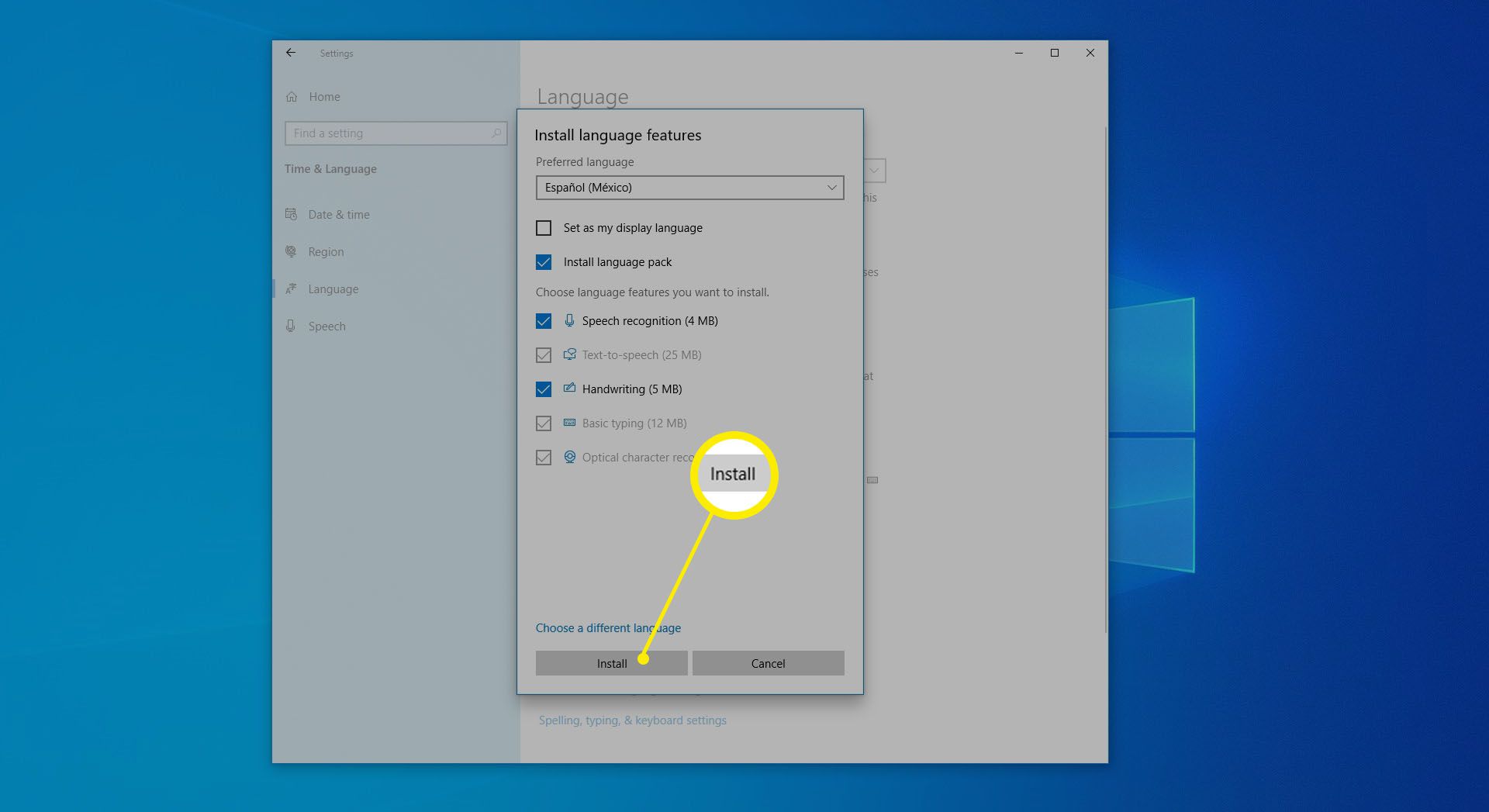
-
Uusi kieli näkyy alla Suositellut kielet† Vedä mikä tahansa asentamasi kieli sijoitukseen. Verkkosivustot käyttävät oletuksena luettelossasi korkeimmalla arvostetulla kielellä.
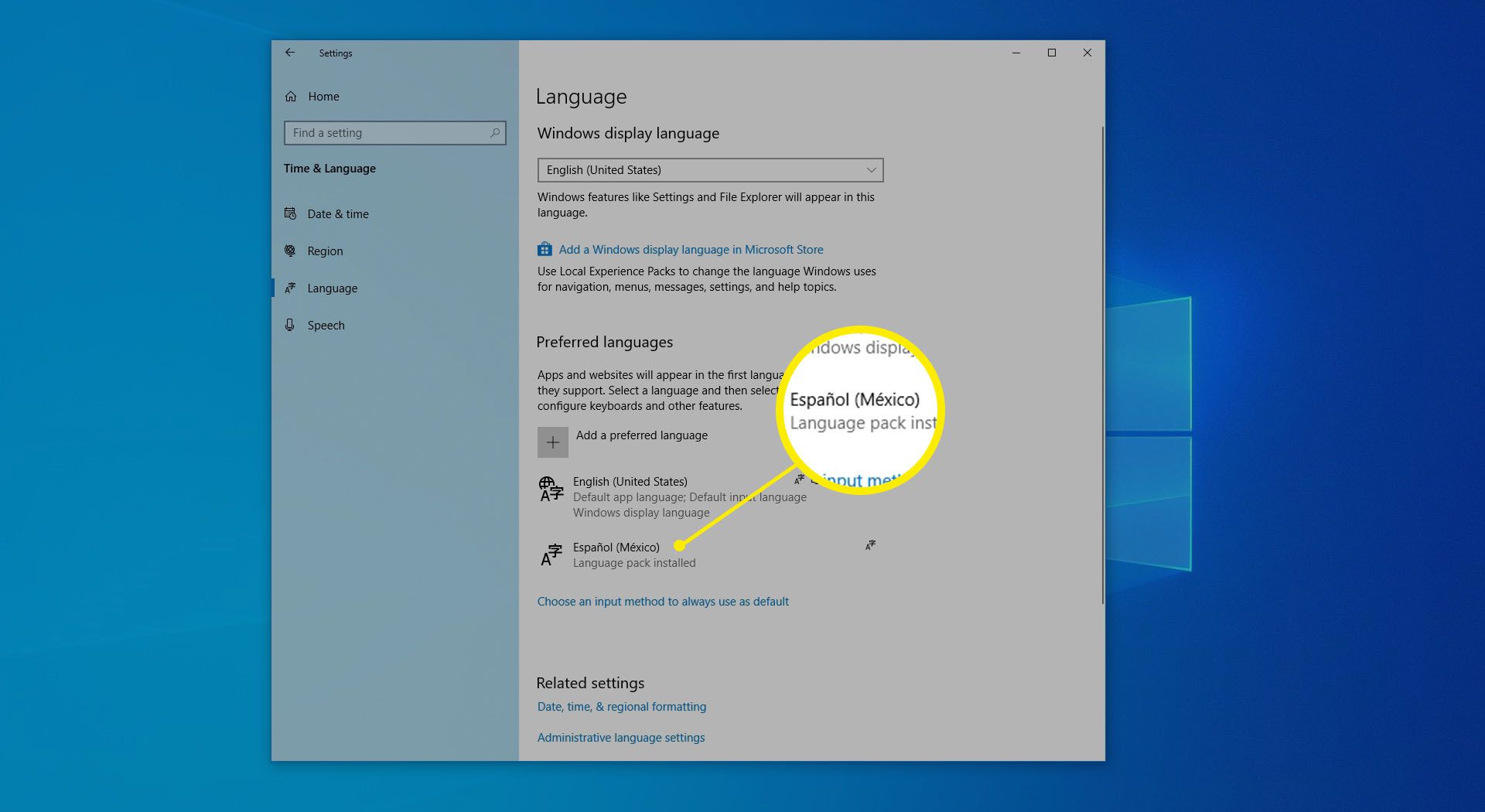
Selaimen kielen oletusasetukset
Internet Explorerilla ei ole itsenäistä hallintaa kielivalintoihin. Vaikka voit käynnistää Kieliasetukset-sovelluksen IE 11:n valikoista, käyttöjärjestelmä itse hallitsee kieltä ja Kieliasetukset-sovelluksessa tekemäsi valinnat koskevat kaikkia muita selaimia.
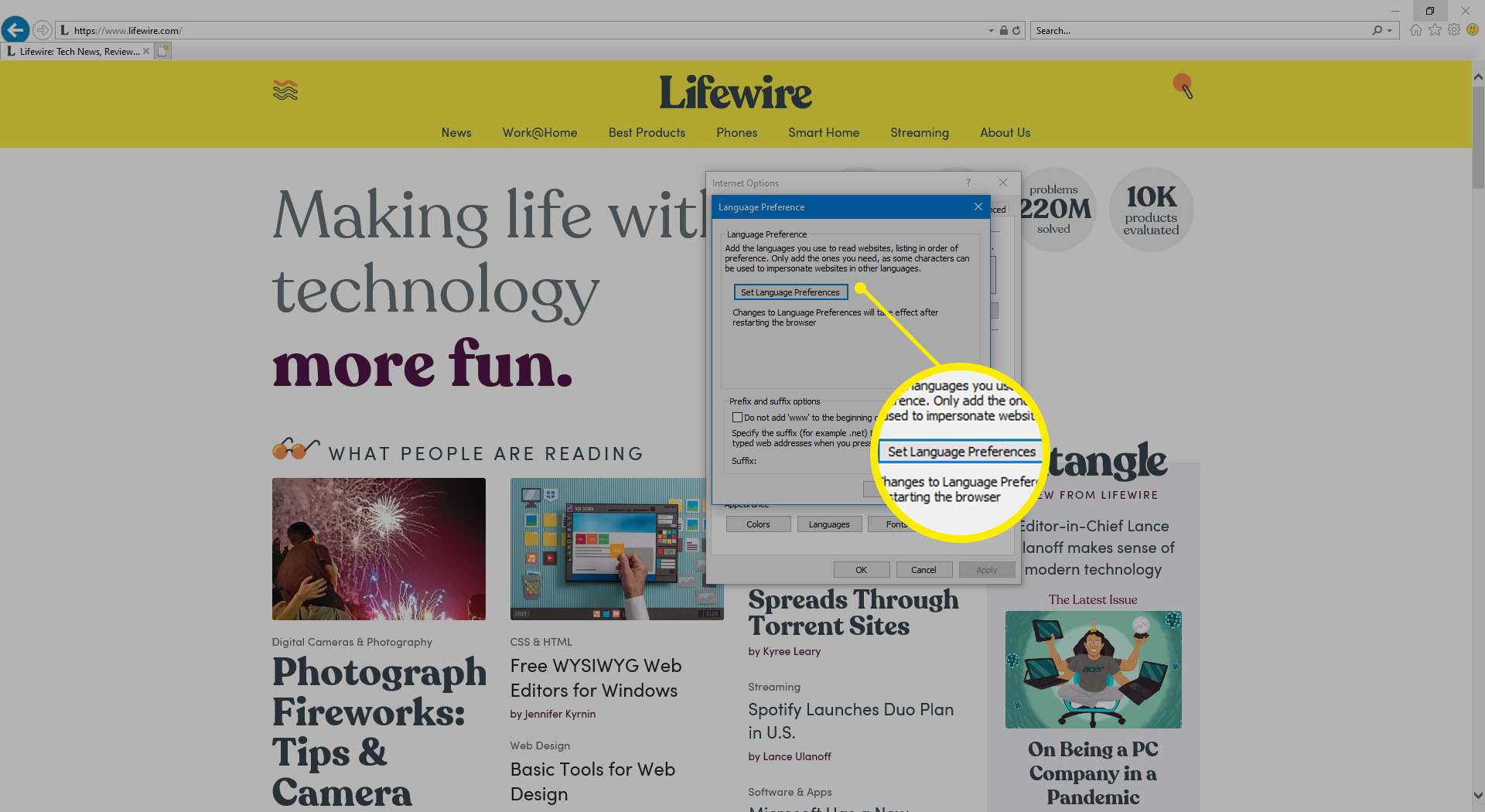
Windows 7:n näyttökielen vaihtoprosessi on samanlainen, mutta vaiheet ovat hieman erilaisia.
